随着科技的不断进步,智能手机成为了我们生活中不可或缺的一部分。SkyA890作为一款备受瞩目的智能手机,其性能优势备受期待。本文将详细解析SkyA89...
2025-06-22 123 ??????
近年来,随着计算机技术的飞速发展,Win10操作系统成为了许多人的首选。然而,许多用户在安装过程中遇到了各种问题,尤其是使用光盘安装时常常出现故障。为了解决这一问题,本文将详细介绍如何使用U盘启动盘安装联想Win10系统。通过本文的指导和关键步骤,相信您能够轻松搞定Win10系统的安装。
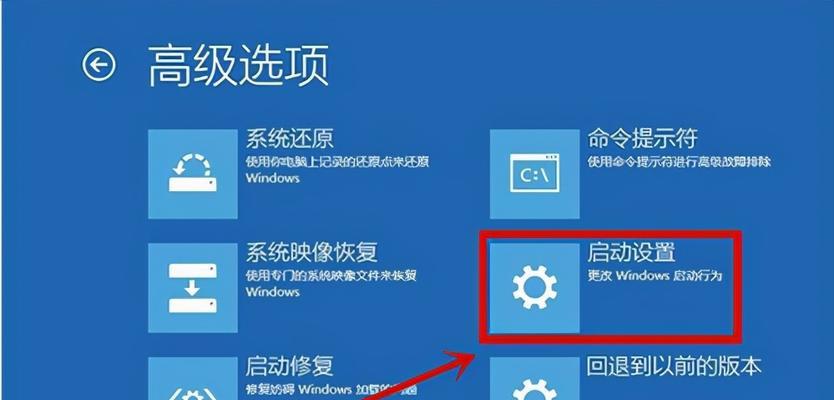
准备工作:制作Win10系统安装U盘启动盘
在开始安装之前,我们首先需要准备一个U盘启动盘来完成安装过程。这个U盘启动盘将帮助我们启动计算机并安装Win10系统。接下来,我们将介绍如何制作这个U盘启动盘。
下载Win10系统镜像文件
我们需要从官方网站下载Win10系统的镜像文件。请确保下载的镜像文件与您计划安装的Win10系统版本相匹配,以免安装过程中出现不兼容的情况。
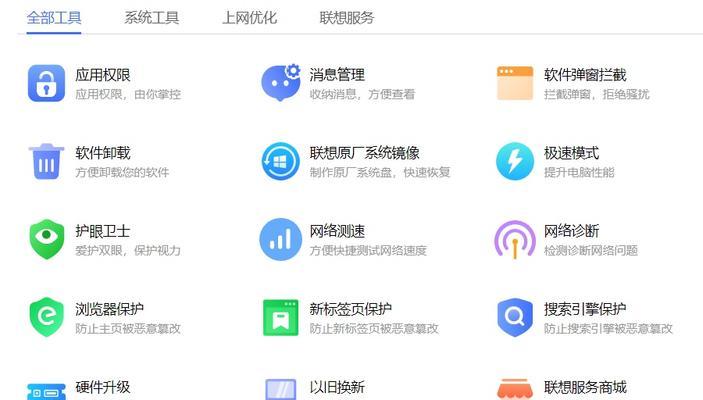
准备一个空白U盘
在制作U盘启动盘之前,您需要确保U盘是空白的,并且没有任何重要数据。制作U盘启动盘将会清空其中的所有数据,所以请提前备份好重要文件。
下载并安装U盘启动盘制作工具
为了制作U盘启动盘,我们需要使用一个专门的工具。目前市面上有许多可靠的工具可供选择,比如Rufus和WinToUSB等。您可以根据自己的需求选择其中之一进行安装。
运行U盘启动盘制作工具
安装完毕后,双击打开U盘启动盘制作工具。接下来,我们将介绍如何使用Rufus工具来制作U盘启动盘。
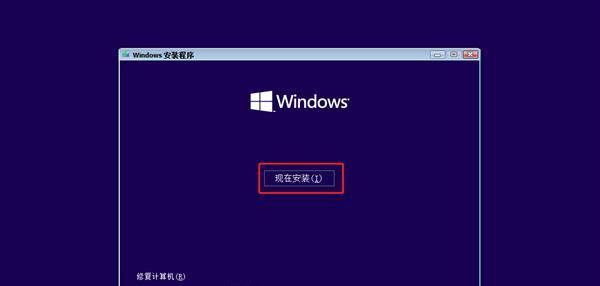
选择U盘启动盘
在Rufus主界面中,您需要选择正确的U盘驱动器。请确保选择正确,以免将系统安装到其他设备上。
选择Win10系统镜像文件
接下来,您需要点击"选择"按钮,并选择之前下载好的Win10系统镜像文件。请确保选择了正确的镜像文件,以免出现不兼容的情况。
设置U盘启动盘格式
在Rufus中,您还可以设置U盘启动盘的文件系统格式。通常情况下,我们建议选择默认的"NTFS"格式。
开始制作U盘启动盘
在设置好格式后,您只需要点击"开始"按钮,Rufus将会开始制作U盘启动盘。这个过程可能需要一些时间,请耐心等待。
设置计算机从U盘启动
在制作完成后,您需要将计算机重启,并进入BIOS设置界面。在BIOS设置界面中,您需要设置计算机从U盘启动,以便安装Win10系统。
开始安装Win10系统
一旦计算机从U盘启动,Win10系统安装程序将会自动加载。您只需要按照提示进行操作,就能轻松地完成系统的安装。
配置Win10系统设置
在安装完成后,您需要根据个人喜好进行Win10系统的配置。包括选择语言、时区、键盘布局等设置。
更新系统和驱动程序
安装完成后,建议您及时更新Win10系统和相关的驱动程序,以获得更好的性能和稳定性。
安装所需的软件和应用程序
根据个人需求,您可能还需要安装一些常用的软件和应用程序。这样可以提高系统的功能和易用性。
通过本文的指导,我们希望能够帮助您顺利安装联想Win10系统。使用U盘启动盘安装系统相比传统的光盘安装更加方便和可靠。遵循以上步骤,您可以轻松搞定Win10系统的安装,并享受到新系统带来的便利和功能。祝您使用愉快!
标签: ??????
相关文章

随着科技的不断进步,智能手机成为了我们生活中不可或缺的一部分。SkyA890作为一款备受瞩目的智能手机,其性能优势备受期待。本文将详细解析SkyA89...
2025-06-22 123 ??????

移动广告在如今的数字时代扮演着至关重要的角色,随着移动设备的普及和人们对应用和游戏的依赖增加,广告平台也在不断演进。AdColony作为一个全球领先的...
2025-06-21 150 ??????

作为一款优秀的显示器产品,AOC2116S以其出色的性能和先进的技术,为用户带来了前所未有的视觉享受。本文将重点介绍AOC2116S显示器的优势与特点...
2025-06-20 196 ??????

华硕V556作为一款高性能笔记本电脑,备受用户的关注与追捧。它拥有出色的性能和卓越的用户体验,为用户提供了卓越的工作和娱乐体验。本文将对华硕V556的...
2025-06-20 144 ??????

随着科技的不断发展,洗衣机已经成为了每个家庭不可或缺的家电之一。而在众多洗衣机品牌中,小天鹅海尔滚筒洗衣机凭借其卓越的性能和创新的技术,成为了众多消费...
2025-06-20 177 ??????

AMDFX-8350是一款面向高性能计算和多任务处理的处理器,其八核心设计和先进的技术使其成为一款备受瞩目的产品。本文将深入探索FX-8350的性能,...
2025-06-20 195 ??????
最新评论